CASS9.0实用培训
- 格式:ppt
- 大小:813.00 KB
- 文档页数:47
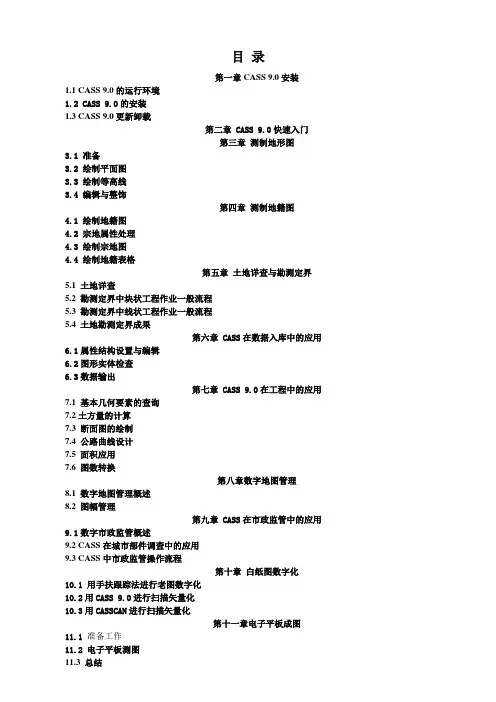
目录第一章CASS 9.0安装1.1 CASS 9.0的运行环境1.2 CASS 9.0的安装1.3 CASS 9.0更新卸载第二章 CASS 9.0快速入门第三章测制地形图3.1 准备3.2 绘制平面图3.3 绘制等高线3.4 编辑与整饰第四章测制地籍图4.1 绘制地籍图4.2 宗地属性处理4.3 绘制宗地图4.4 绘制地籍表格第五章土地详查与勘测定界5.1 土地详查5.2 勘测定界中块状工程作业一般流程5.3 勘测定界中线状工程作业一般流程5.4 土地勘测定界成果第六章 CASS在数据入库中的应用6.1属性结构设置与编辑6.2图形实体检查6.3数据输出第七章 CASS 9.0在工程中的应用7.1 基本几何要素的查询7.2土方量的计算7.3 断面图的绘制7.4 公路曲线设计7.5 面积应用7.6 图数转换第八章数字地图管理8.1 数字地图管理概述8.2 图幅管理第九章 CASS在市政监管中的应用9.1数字市政监管概述9.2 CASS在城市部件调查中的应用9.3 CASS中市政监管操作流程第十章白纸图数字化10.1 用手扶跟踪法进行老图数字化10.2用CASS 9.0进行扫描矢量化10.3用CASSCAN进行扫描矢量化第十一章电子平板成图11.1 准备工作11.2 电子平板测图11.3 总结第二章 CASS 9.0快速入门本章将介绍一个简单完整的实例,通过学习这个例子,初级用户就可以轻轻松松的进入CASS 9.0的大门。
高级用户可以跳过本章。
1.定显示区定显示区就是通过坐标数据文件中的最大、最小坐标定出屏幕窗口的显示范围。
进入CASS 9.0主界面,鼠标单击“绘图处理”项,即出现如图2-2下拉菜单。
然后移至“定显示区”项,使之以高亮显示,按左键,即出现一个对话窗如图2-3所示。
这时,需要输入坐标数据文件名。
2.选择测点点号定位成图法移动鼠标至屏幕右侧菜单区之“测点点号”项,按左键,即出现图2-4所示的对话框。

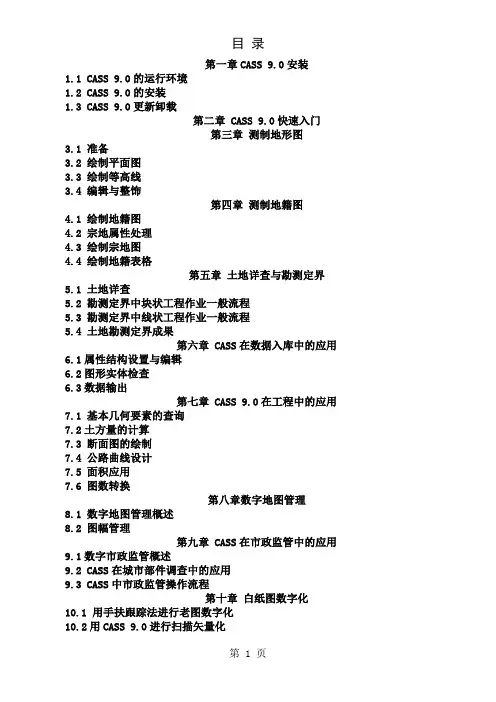
目录第一章CASS 9.0安装1.1 CASS 9.0的运行环境1.2 CASS 9.0的安装1.3 CASS 9.0更新卸载第二章 CASS 9.0快速入门第三章测制地形图3.1 准备3.2 绘制平面图3.3 绘制等高线3.4 编辑与整饰第四章测制地籍图4.1 绘制地籍图4.2 宗地属性处理4.3 绘制宗地图4.4 绘制地籍表格第五章土地详查与勘测定界5.1 土地详查5.2 勘测定界中块状工程作业一般流程5.3 勘测定界中线状工程作业一般流程5.4 土地勘测定界成果第六章 CASS在数据入库中的应用6.1属性结构设置与编辑6.2图形实体检查6.3数据输出第七章 CASS 9.0在工程中的应用7.1 基本几何要素的查询7.2土方量的计算7.3 断面图的绘制7.4 公路曲线设计7.5 面积应用7.6 图数转换第八章数字地图管理8.1 数字地图管理概述8.2 图幅管理第九章 CASS在市政监管中的应用9.1数字市政监管概述9.2 CASS在城市部件调查中的应用9.3 CASS中市政监管操作流程第十章白纸图数字化10.1 用手扶跟踪法进行老图数字化10.2用CASS 9.0进行扫描矢量化10.3用CASSCAN进行扫描矢量化第十一章电子平板成图11.1 准备工作11.2 电子平板测图11.3 总结第二章 CASS 9.0快速入门本章将介绍一个简单完整的实例,通过学习这个例子,初级用户就可以轻轻松松的进入CASS 9.0的大门。
高级用户可以跳过本章。
1. 定显示区定显示区就是通过坐标数据文件中的最大、最小坐标定出屏幕窗口的显示范围。
进入CASS 9.0主界面,鼠标单击“绘图处理”项,即出现如图2-2下拉菜单。
然后移至“定显示区”项,使之以高亮显示,按左键,即出现一个对话窗如图2-3所示。
这时,需要输入坐标数据文件名。
2. 选择测点点号定位成图法移动鼠标至屏幕右侧菜单区之“测点点号”项,按左键,即出现图2-4所示的对话框。




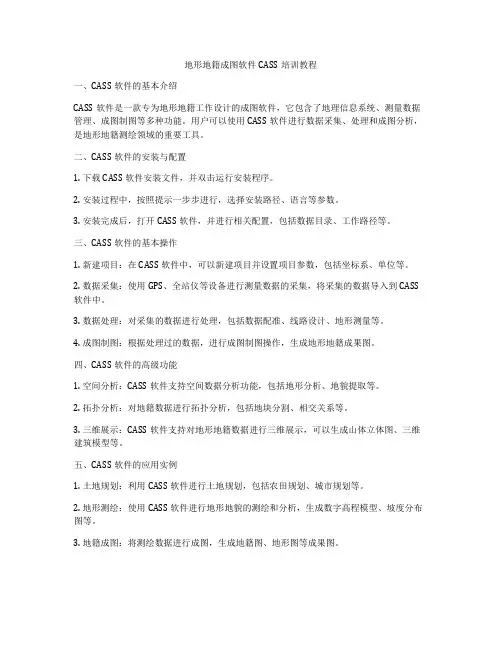
地形地籍成图软件CASS培训教程一、CASS软件的基本介绍CASS软件是一款专为地形地籍工作设计的成图软件,它包含了地理信息系统、测量数据管理、成图制图等多种功能。
用户可以使用CASS软件进行数据采集、处理和成图分析,是地形地籍测绘领域的重要工具。
二、CASS软件的安装与配置1. 下载CASS软件安装文件,并双击运行安装程序。
2. 安装过程中,按照提示一步步进行,选择安装路径、语言等参数。
3. 安装完成后,打开CASS软件,并进行相关配置,包括数据目录、工作路径等。
三、CASS软件的基本操作1. 新建项目:在CASS软件中,可以新建项目并设置项目参数,包括坐标系、单位等。
2. 数据采集:使用GPS、全站仪等设备进行测量数据的采集,将采集的数据导入到CASS 软件中。
3. 数据处理:对采集的数据进行处理,包括数据配准、线路设计、地形测量等。
4. 成图制图:根据处理过的数据,进行成图制图操作,生成地形地籍成果图。
四、CASS软件的高级功能1. 空间分析:CASS软件支持空间数据分析功能,包括地形分析、地貌提取等。
2. 拓扑分析:对地籍数据进行拓扑分析,包括地块分割、相交关系等。
3. 三维展示:CASS软件支持对地形地籍数据进行三维展示,可以生成山体立体图、三维建筑模型等。
五、CASS软件的应用实例1. 土地规划:利用CASS软件进行土地规划,包括农田规划、城市规划等。
2. 地形测绘:使用CASS软件进行地形地貌的测绘和分析,生成数字高程模型、坡度分布图等。
3. 地籍成图:将测绘数据进行成图,生成地籍图、地形图等成果图。
通过以上教程,相信大家对CASS软件的基本操作和功能有了初步的了解。
在实际应用中,还需要不断的积累经验,熟练掌握CASS软件的使用,提高地形地籍工作的效率和精度。
希望本教程对大家有所帮助,谢谢!六、CASS软件的数据采集与处理在使用CASS软件进行地形地籍调查和成图工作时,首先需要进行数据采集。
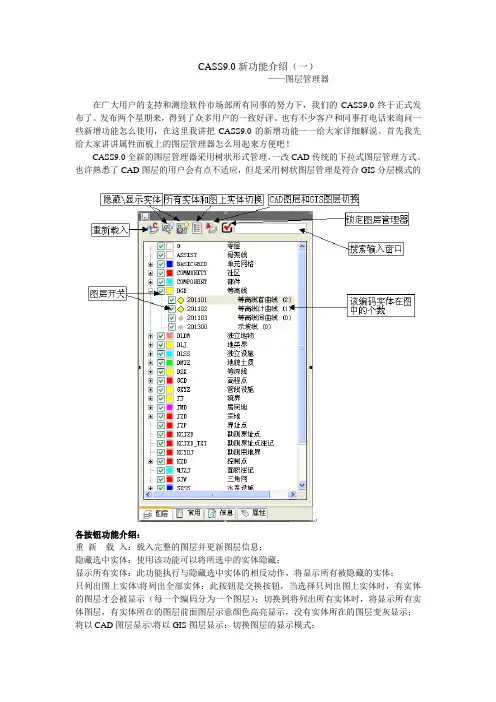
CASS9.0新功能介绍(一)——图层管理器在广大用户的支持和测绘软件市场部所有同事的努力下,我们的CASS9.0终于正式发布了。
发布两个星期来,得到了众多用户的一致好评。
也有不少客户和同事打电话来询问一些新增功能怎么使用,在这里我讲把CASS9.0的新增功能一一给大家详细解说。
首先我先给大家讲讲属性面板上的图层管理器怎么用起来方便吧!CASS9.0全新的图层管理器采用树状形式管理,一改CAD传统的下拉式图层管理方式。
也许熟悉了CAD图层的用户会有点不适应,但是采用树状图层管理是符合GIS分层模式的各按钮功能介绍:重新载入:载入完整的图层并更新图层信息;隐藏选中实体:使用该功能可以将所选中的实体隐藏;显示所有实体:此功能执行与隐藏选中实体的相反动作,将显示所有被隐藏的实体;只列出图上实体\将列出全部实体:此按钮是交换按钮,当选择只列出图上实体时,有实体的图层才会被显示(每一个编码分为一个图层);切换到将列出所有实体时,将显示所有实体图层,有实体所在的图层前面图层示意颜色高亮显示,没有实体所在的图层变灰显示;将以CAD图层显示\将以GIS图层显示:切换图层的显示模式;图层操作信息实时显示:当选择为开时,可以再图层管理器中对图层进行操作,并及时更新图层信息;选择为关时,图层管理器被冻结,图层信息也不会更新。
将图层展开后,左边显示的数字是实体的CASS编码,右边的实体对应的中文名称,每一个编码分为一个层,中文名称后面括号的里的数字表示该编码的实体在图形中的个数。
简单方便的开关图层只需将图层前面的方框里的勾去掉就可以关闭图层,也可以按需要关闭某几个编码的图层通过图层快速选择目标在图层管理器里,所有编码相同的实体都在同一个层里,要想将编码相同的实体都选中来批量操作的话,只需鼠标左键双击编码所在图层就可以全选了,比以往的批量选取目标的操作简单多了。
用图层管理器也可以绘制地物CASS里所有的地物都是通过屏幕菜单来绘制,现在新的图层管理器能按编码来分层当然也可以根据图层来绘制地物了。
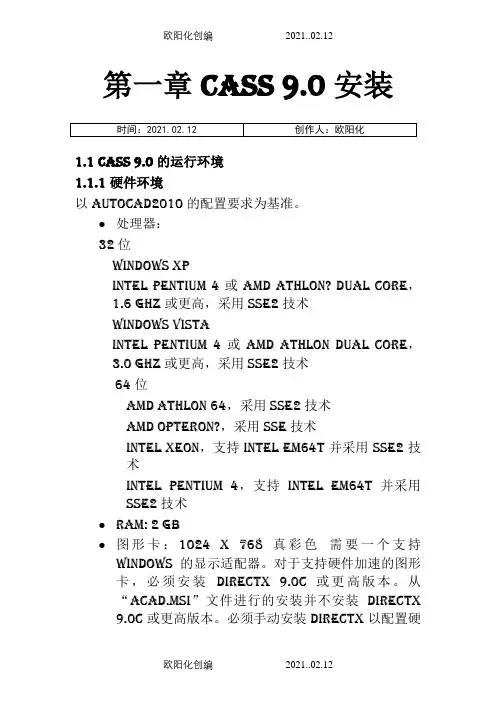
第一章CASS 9.0安装1.1 CASS 9.0的运行环境1.1.1硬件环境以AutoCAD2010的配置要求为基准。
●处理器:32 位Windows XPIntel Pentium 4 或AMD Athlon? Dual Core,1.6 GHz 或更高,采用 SSE2 技术Windows VistaIntel Pentium 4 或AMD Athlon Dual Core,3.0 GHz 或更高,采用 SSE2 技术64 位AMD Athlon 64,采用 SSE2 技术AMD Opteron?,采用 SSE 技术Intel Xeon,支持 Intel EM64T 并采用 SSE2 技术Intel Pentium 4,支持Intel EM64T 并采用SSE2 技术●RAM: 2 GB●图形卡:1024 x 768 真彩色需要一个支持Windows 的显示适配器。
对于支持硬件加速的图形卡,必须安装DirectX 9.0c 或更高版本。
从“ACAD.msi”文件进行的安装并不安装DirectX9.0c 或更高版本。
必须手动安装 DirectX 以配置硬件加速硬盘:安装 750 MB。
●硬盘: 32 位,安装需要使用 1 GB;64 位,安装需要使用 1.5 GB1.1.2软件环境●操作系统:32 位Microsoft? Windows? Vista? BusinessSP1Microsoft Windows Vista EnterpriseSP1Microsoft Windows Vista HomePremium SP1Microsoft Windows Vista UltimateSP1Microsoft Windows XP Home SP2 或更高版本Microsoft Windows XP ProfessionalSP2 或更高版本64 位Microsoft Windows Vista BusinessSP1Microsoft Windows Vista EnterpriseSP1Microsoft Windows Vista HomePremium SP1Microsoft Windows Vista UltimateSP1Microsoft Windows XP Professionalx64 Edition SP2 或更高版本有关Windows Vista 版本的详细信息,请参见/windowsvista/versions⏹浏览器:Web 浏览器Microsoft InternetExplorer 7.0 或更高版本⏹平台:AutoCAD2002/2004/2005/2006/2007/2008/2010⏹文档及表格处理:Microsoft Office2003或更高版本1.2 CASS 9.0的安装1.2.1 AutoCAD的安装CASS9.0适用于AutoCAD 2002/2004/2005/2006/2007/2008/2010,具体各版本AutoCAD的安装,请参考其官方说明书。
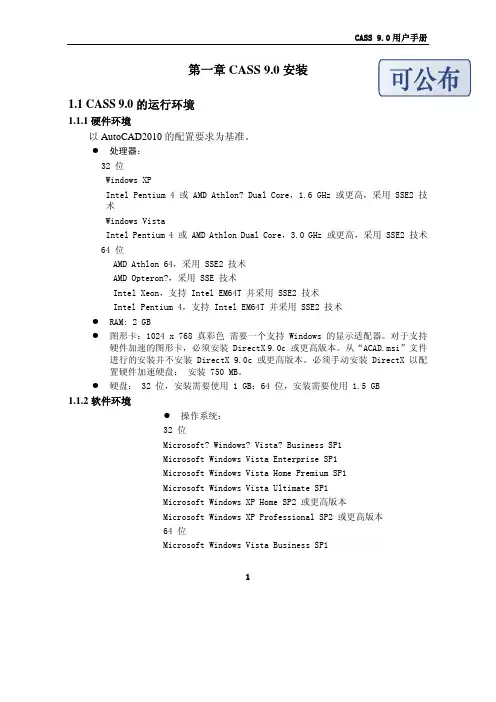
1.1 CASS 9.0的运行环境1.1.1硬件环境以AutoCAD2010的配置要求为基准。
z处理器:32 位Windows XPIntel Pentium 4 或 AMD Athlon? Dual Core,1.6 GHz 或更高,采用 SSE2 技术Windows VistaIntel Pentium 4 或 AMD Athlon Dual Core,3.0 GHz 或更高,采用 SSE2 技术64 位AMD Athlon 64,采用 SSE2 技术AMD Opteron?,采用 SSE 技术Intel Xeon,支持 Intel EM64T 并采用 SSE2 技术Intel Pentium 4,支持 Intel EM64T 并采用 SSE2 技术z RAM: 2 GBz图形卡:1024 x 768 真彩色 需要一个支持 Windows 的显示适配器。
对于支持硬件加速的图形卡,必须安装 DirectX 9.0c 或更高版本。
从“ACAD.msi”文件进行的安装并不安装 DirectX 9.0c 或更高版本。
必须手动安装 DirectX 以配置硬件加速硬盘: 安装 750 MB。
z硬盘: 32 位,安装需要使用 1 GB;64 位,安装需要使用 1.5 GB1.1.2软件环境z操作系统:32 位Microsoft? Windows? Vista? Business SP1Microsoft Windows Vista Enterprise SP1Microsoft Windows Vista Home Premium SP1Microsoft Windows Vista Ultimate SP1Microsoft Windows XP Home SP2 或更高版本Microsoft Windows XP Professional SP2 或更高版本64 位Microsoft Windows Vista Business SP112Microsoft Windows Vista Enterprise SP1Microsoft Windows Vista Home Premium SP1Microsoft Windows Vista Ultimate SP1Microsoft Windows XP Professional x64 Edition SP2 或更高版本有关 Windows Vista 版本的详细信息,请参见/windowsvista/versions浏览器:Web 浏览器 Microsoft Internet Explorer 7.0 或更高版本平台:AutoCAD 2002/2004/2005/2006/2007/2008/2010文档及表格处理:Microsoft Office2003或更高版本1.2 CASS 9.0的安装1.2.1 AutoCAD 的安装CASS9.0适用于AutoCAD 2002/2004/2005/2006/2007/2008/2010,具体各版本AutoCAD 的安装,请参考其官方说明书。
第一章CASS 9.0安装1.1 CASS 9.0的运行环境1.1.1硬件环境以AutoCAD2010的配置要求为基准。
●处理器:32 位Windows XPIntel Pentium 4 或 AMD Athlon? Dual Core,1.6 GHz 或更高,采用 SSE2 技术Windows VistaIntel Pentium 4 或 AMD Athlon Dual Core,3.0 GHz 或更高,采用 SSE2 技术64 位AMD Athlon 64,采用 SSE2 技术AMD Opteron?,采用 SSE 技术Intel Xeon,支持 Intel EM64T 并采用 SSE2 技术Intel Pentium 4,支持 Intel EM64T 并采用 SSE2 技术●RAM: 2 GB●图形卡:1024 x 768 真彩色需要一个支持 Windows 的显示适配器。
对于支持硬件加速的图形卡,必须安装 DirectX 9.0c 或更高版本。
从“ACAD.msi”文件进行的安装并不安装 DirectX 9.0c 或更高版本。
必须手动安装 DirectX 以配置硬件加速硬盘:安装 750 MB。
●硬盘: 32 位,安装需要使用 1 GB;64 位,安装需要使用 1.5 GB1.1.2软件环境●操作系统:32 位Microsoft? Windows? Vista? Business SP1Microsoft Windows Vista Enterprise SP1Microsoft Windows Vista Home Premium SP1Microsoft Windows Vista Ultimate SP1Microsoft Windows XP Home SP2 或更高版本Microsoft Windows XP Professional SP2 或更高版本64 位Microsoft Windows Vista Business SP1Microsoft Windows Vista Enterprise SP1Microsoft Windows Vista Home Premium SP1Microsoft Windows Vista Ultimate SP1Microsoft Windows XP Professional x64 Edition SP2 或更高版本有关Windows Vista 版本的详细信息,请参见/windowsvista/versions⏹浏览器:Web 浏览器 Microsoft Internet Explorer 7.0 或更高版本⏹平台:AutoCAD 2002/2004/2005/2006/2007/2008/2010⏹文档及表格处理:Microsoft Office2003或更高版本1.2 CASS 9.0的安装1.2.1 AutoCAD的安装CASS9.0适用于AutoCAD 2002/2004/2005/2006/2007/2008/2010,具体各版本AutoCAD 的安装,请参考其官方说明书。
CASS 9.0 新功能介绍(二)CASS9.0新功能介绍(二)——全新的属性面板CASS9.0的属性面板分为四个部分切换显示,依次是图层管理、常用面板、信息面板、属性面板。
图层管理部分上篇文章中已有介绍。
常用面板常用面板分为三个部分——常用命令、常用地物、常用文字(见图一常用面板)。
“常用命令”里记录了软件使用者使用CASS9.0时频率最高的十个命令。
其排列顺序是按照使用次数由多到少从上到下排列,点击可以直接执行该命令;同样“常用地物”记录的是用户在绘制地物时绘制得最多的地物,点击可以直接绘制该地物;“常用文字”是需要我们手动设置的,并不是记录了我们输入得最多的文字。
用户可以把经常要用到的文字加入到常用文字里保存起来,以后在要使用时,只要从列表中选择保存的文字就可以再图上输入了。
添加常用文字的步骤:①先在常用文字下的输入框里输入需要添加的文字;②从下拉框里选择文字的注记样式;③选择文字的插入点;④点击更新。
说明:此处的更新只能更新文字内容、注记样式、插入点,如果需要添加注记样式、修改注记的字体、图层、倾斜角等,要打开“文件——CASS参数设置”选择文字注记样式来进行修改,并保存到配置文件。
图一常用面板信息面板信息面板主要功能是显示图形实体检查结果(见图二信息面板),双击错误列表就可以定位到错误实体所在位置。
在该面板的最上面有一排按钮可以对检查结果进行操作,其主要功能分别介绍如下:保存:将检查结果保存为autogird格式,以后打开图形时可以直接导入检查结果,无需重复检查;打开:打开autogird格式的文件,显示先前保存的检查结果;导出:将检查图形的结果保存在dwg图形中;导入:如果打开的dwg图形中保存有检查图形的结果的话,使用此功能就可以直接显示上次保存的检查结果;设置:设置在定位检查结果所关联的实体时,显示是否居中、缩放比例和闪烁次数;字体:设置检查结果显示的字体;颜色:设置信息模块面板的底色。
前言关于CASS 9.0CASS地形地藉成图软件是基于AutoCAD平台技术的GIS前端数据处理系统。
广泛应用于地形成图、地藉成图、工程测量应用、空间数据建库、市政监管等领域,全面面向GIS,彻底打通数字化成图系统与GIS 接口,使用骨架线实时编辑、简码用户化、GIS无缝接口等先进技术。
自CASS软件推出以来,已经成长成为用户量最大、升级最快、服务最好的主流成图系统。
计算机辅助设计(CAD)与地理信息系统(GIS)技术飞速的发展。
同时,社会对空间信息的采集、动态更新的速度要求越来越快,特别是对城市建设所需的大比例尺空间数据方便获取方面的要求越来越高,GIS 数据的建设成为“数字城市”发展的短板。
与空间信息获取密切相关的测绘行业在近十年来也发生了巨大而深刻的变化,基于GIS对数据新要求,测绘成图软件也正由单纯的“电子地图”功能转向全面的GIS数据处理,从数据采集、数据质量控制到数据无缝进入GIS系统,GIS前端处理软件扮演越来越重要的角色。
CASS 9.0版本相对于以前各版本除了平台、基本绘图功能上作了进一步升级之外,根据最新发表的图式、地籍等标准,更新完善了图式符号库和相应的功能;增加了属性面板等大量的超值贴心的工具。
请低版本用户尽快联系购买软件的分公司,将软件升级到9.0CASS将对特定的行业,推出行业版本:勘测定界版、矿山版、工程版、管线版。
关于本手册本手册分为两本:《用户手册》和《参考手册》。
前者主要面向实际操作,解决实际问题;后者主要面向技术细节的查找和用户水平的提高。
对于未接触过计算机的用户,应该先熟悉计算机及Windows的基本操作(本手册未涉及这些方面的内容,请用户自行解决),然后再从《用户手册》开始,结合软件边学边做。
对于具有一定计算机基础但从未接触过CASS的用户,应该仔细地依章节顺序阅读《用户手册》第一篇入门篇和第二篇实战篇的全部内容并在阅读的同时上机操作。
其中第二章用CASS出一张图是简单和基础的,用户应该仔细地琢磨。